本文楼主找了很多资料,选出了最有用的资料,按照教程走,就可以顺利搞定,先给出画面
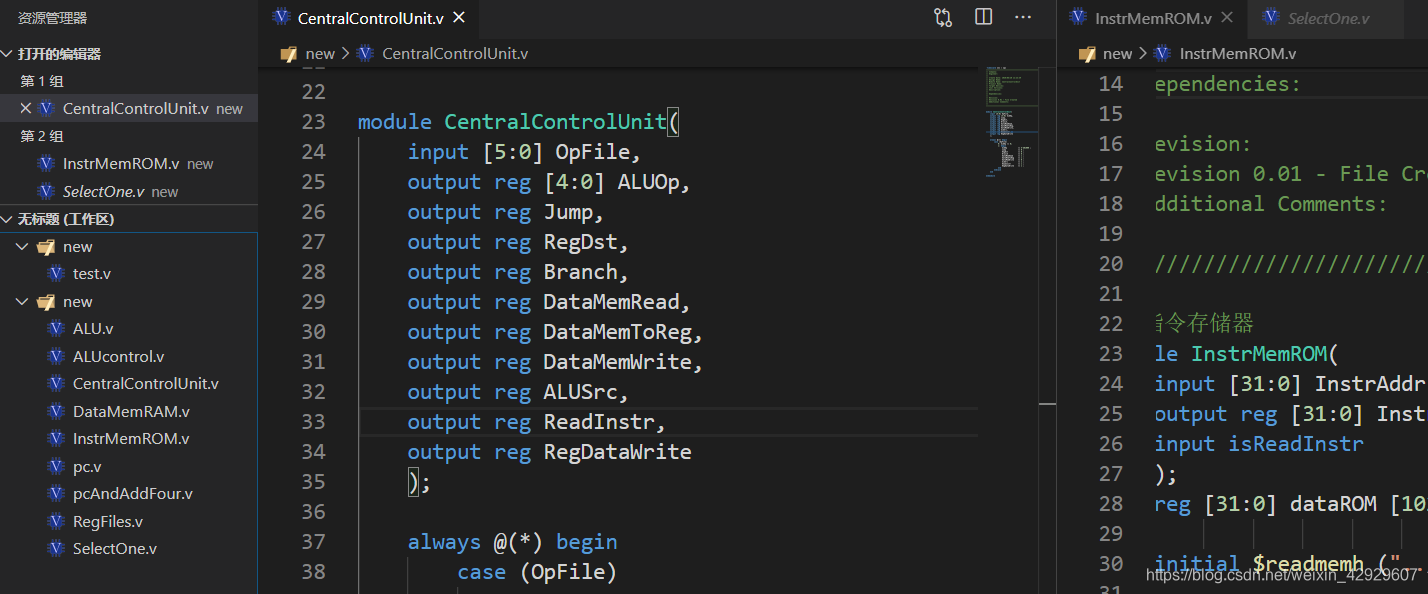
很酷很方便,同时还有
- 自动补全
- 检测错误
- 列选
- 自动生成仿真测试文件
等重要功能
Vivado原来的编辑器是这样的……
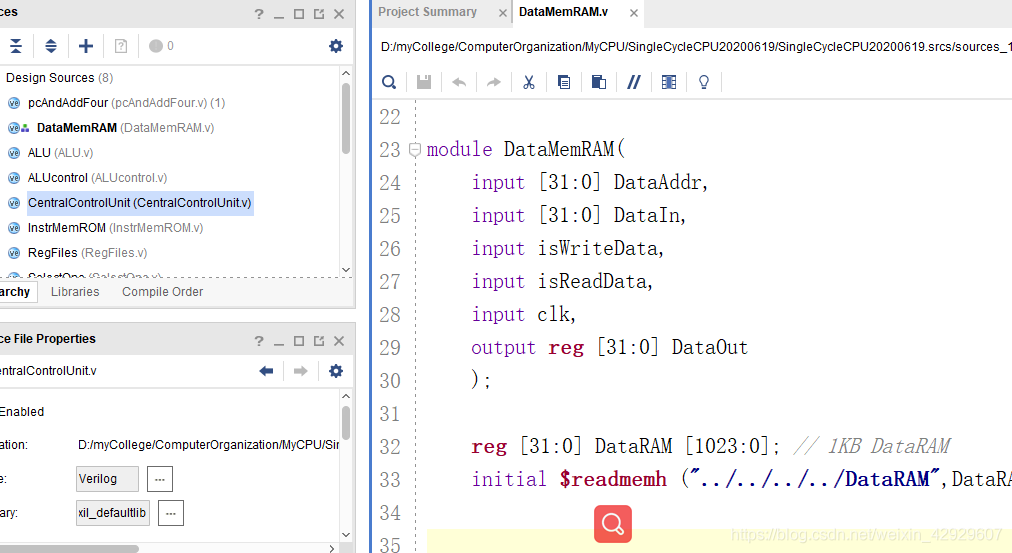
关键是,不能自动补全,全都要手写就很难受……博主实在受不了,就只好改革一下了。
1 安装软件
1.1 Vivado
安装教程
1.2 VSCode
安装教程
1.3 Python3
安装教程
安装好Python3后,还要安装chardet库:安装方法
2 配置软件
软件装好了,现在可以配置了
教程链接
成果展示
补充一个VSCode汉化插件:Chinese
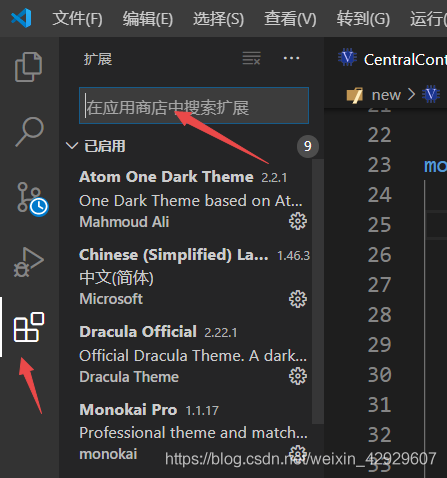
另外,请打开自动保存
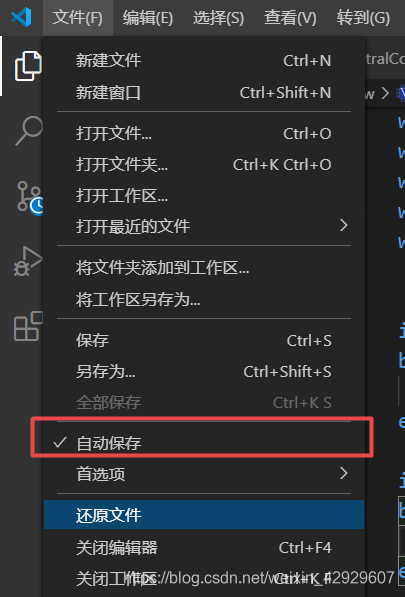
3 界面优化
VSCode主题配置推荐
VSCode打开多个文件夹
对于打开的目录,在Vivado项目的位置是(假设项目名字是project_1):
- project_1\project_1.srcs\sim_1\new
- project_1\project_1.srcs\sources_1\new
至于project_1前面的路径,那就看你自己设置了
窗口多开也容易
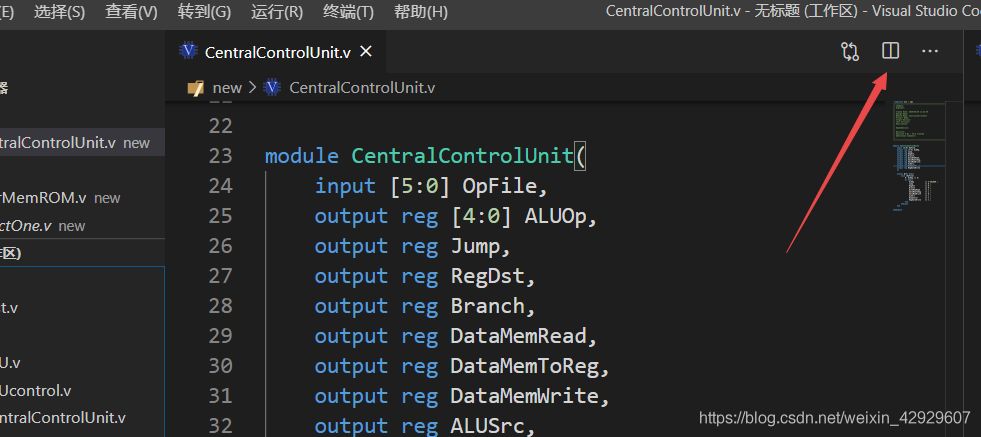
毕竟Verilog编辑的时候,总有端口非常多,记不住吧,总得看吧,这样对照效率极高。
4 小技巧
列选:在VScode中,快捷键Alt + Shift + 鼠标拖动就可以选中一列
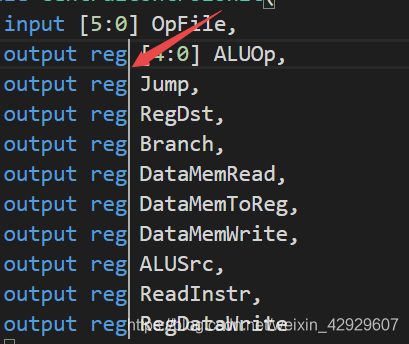
看见这个长长的光标了吗,一整列完全一样的,只需要写一遍哦~(还记得小时候抄罚写,多只铅笔粘在一起写……)
5 缺点
确实有缺陷,就是仿真的时候,源文件中的变量值不能显示,这个只有在自带的窗口才可以,这个确实没办法解决,不过不影响,直接在示波器观察就好了。
附带资料:我的一篇文章,在仿真器观察内部信号值【教程链接】







)











